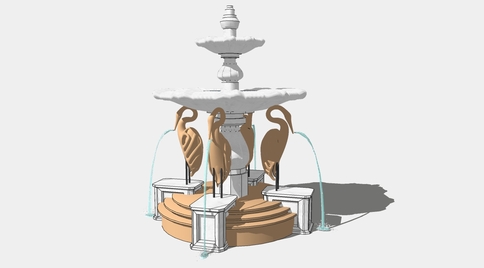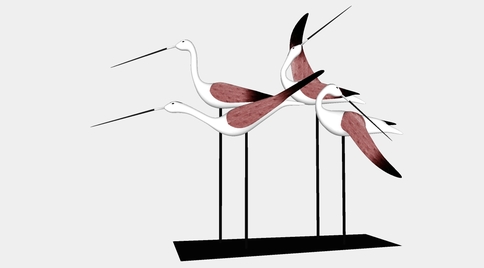在3D建模软件中,要导出SU材质贴图为JPG格式,你可以按照以下步骤进行操作,这里假设你正在使用SketchUp:
-
打开模型: 在SketchUp中打开包含你所需材质的模型。
-
选择贴图: 使用选择工具(Selection Tool)选择包含你想要导出的材质的面或组件。
-
打开“材质”面板: 在SketchUp界面中,点击顶部菜单栏中的“窗口”(Windows),然后选择“材质”(Materials)来打开材质面板。
-
找到并编辑材质: 在材质面板中,找到你想要导出的材质。你可以双击该材质,以确保你对其进行了编辑并应用了所需的纹理。
-
导出贴图: 完成编辑后,右键点击该材质并选择“导出纹理图像”(Export Texture Image)。这将打开一个对话框,让你选择文件保存的位置和文件名。
-
选择JPEG格式: 在保存对话框中,选择“文件类型”或“保存类型”(File Type or Save As Type)下拉菜单,选择JPEG(通常是.jpg或.jpeg)作为文件格式。
-
确定并保存: 确认设置无误后,点击保存或确定按钮,将该材质导出为JPEG格式。
请注意,这些步骤可能会因SketchUp版本或其他3D建模软件而略有不同。确保查阅你使用软件的文档以获取准确的信息。